NAS를 포맷하거나 디스크에 문제가 생겨 재설치를 할 경우 기존에 생성해놓은 사용자, 그룹, 파일 서비스 설정 등이 사라지기 때문에
NAS의 구성을 사전에 백업해 놓으면 재생성, 재설정 하는 번거로움을 줄일 수 있습니다.
다음 설정이 백업됩니다.
[DSM 구성 백업 방법]
1. DSM - 제어판 - 업데이트 및 복원 - 구성백업 탭으로 이동합니다.
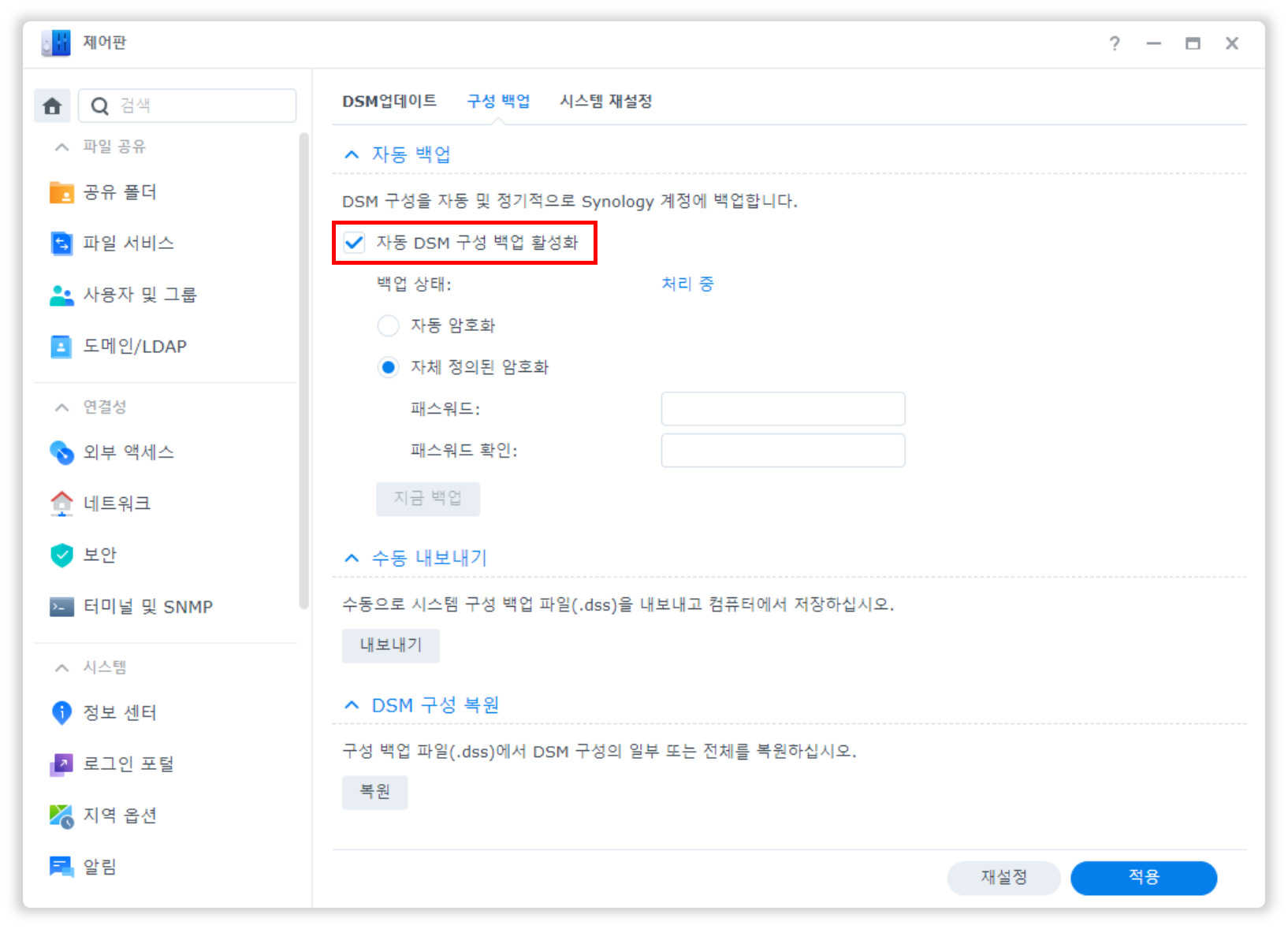
2. 자동 백업에서 '자동 DSM 구성 백업 활성화'를 선택합니다. (Synology 계정에 로그인 하세요.)
3. 구성 백업 파일에 암호화를 진행합니다. 자체 정의된 암호화를 진행할 경우, 생성한 패스워드를 꼭 기억해 두시기 바랍니다.
4. 수동으로 파일을 내보내기 하고 싶으신 경우, 수동 내보내기 메뉴의 '내보내기' 버튼을 클릭하여 컴퓨터에 해당 파일을 보관하세요.
[DSM 구성 복원 방법]
1. DSM - 제어판 - 업데이트 및 복원 - 구성백업 탭으로 이동합니다.
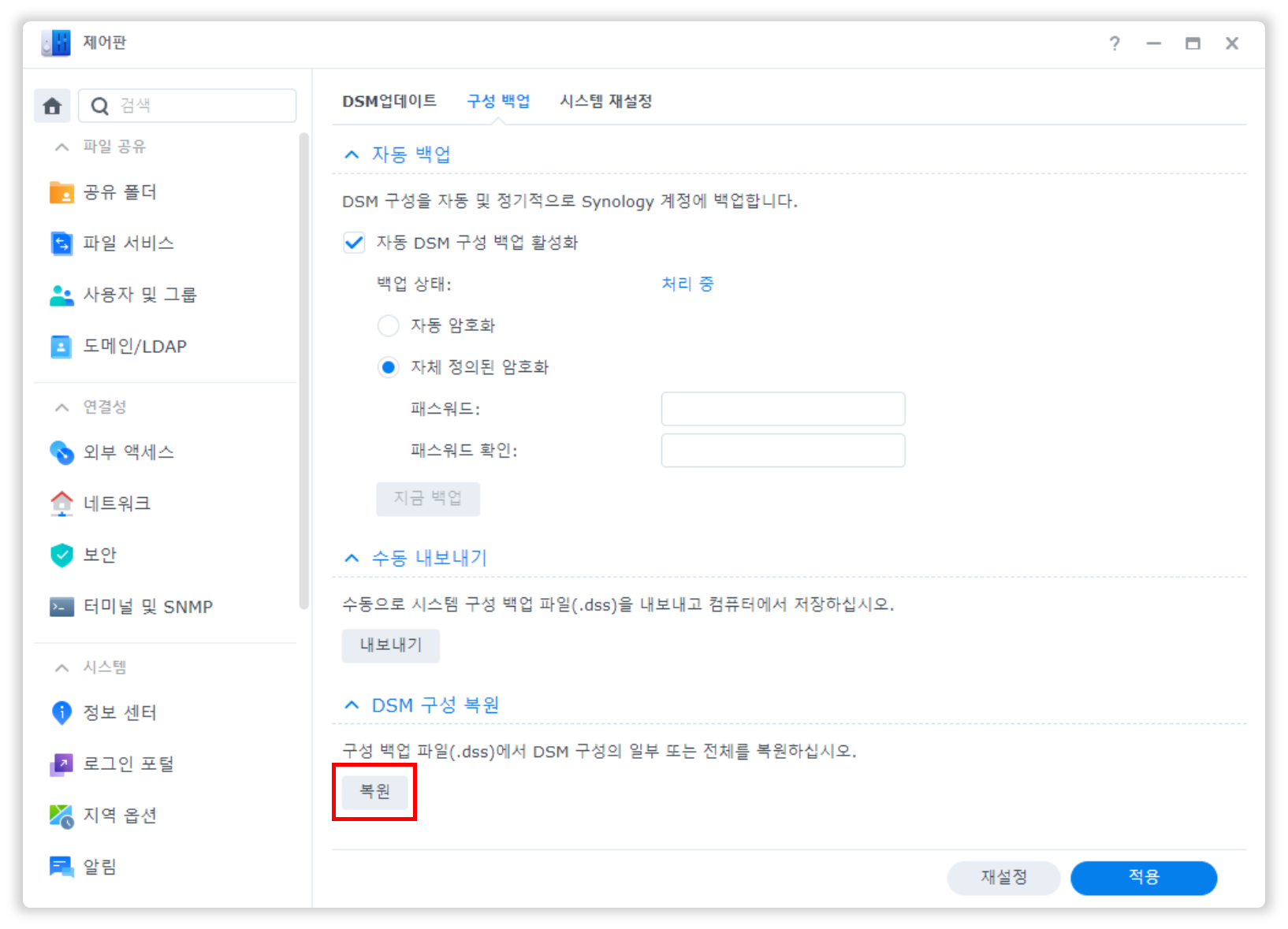
2. DSM 구성 복원 메뉴의 '복원' 버튼을 클릭합니다.
3. 자동 백업을 해두셨다면, Synology 계정에서 복원을 선택하신 뒤 '다음' 버튼을 누르시고
수동 백업을 해두셨다면, 컴퓨터의 구성 파일에서 복원을 선택한 뒤 해당 파일을 넣고 '다음' 버튼을 클릭하세요.
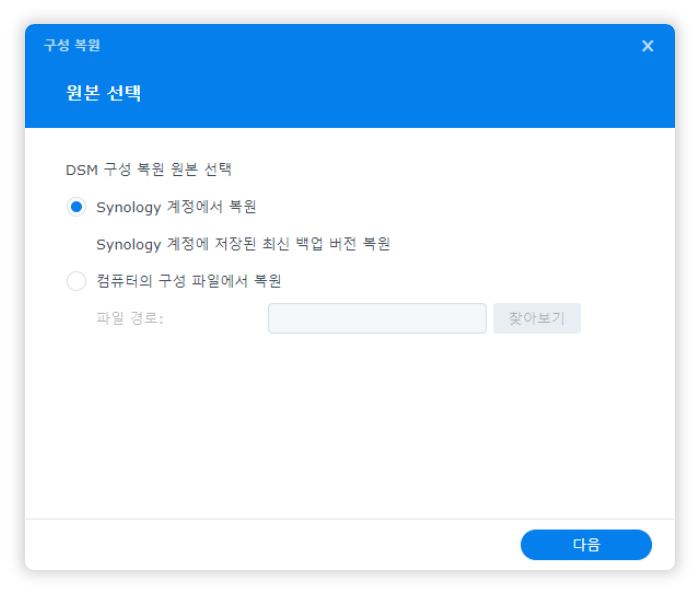
4. 복원할 구성을 선택합니다. 또한, '충돌하는 설정 덮어쓰기' 옵션을 선택하면 기존 사용자, 그룹, 공유 폴더 및, 서비스 선택의 현재 설정 위에 덮어쓸 수 있습니다.
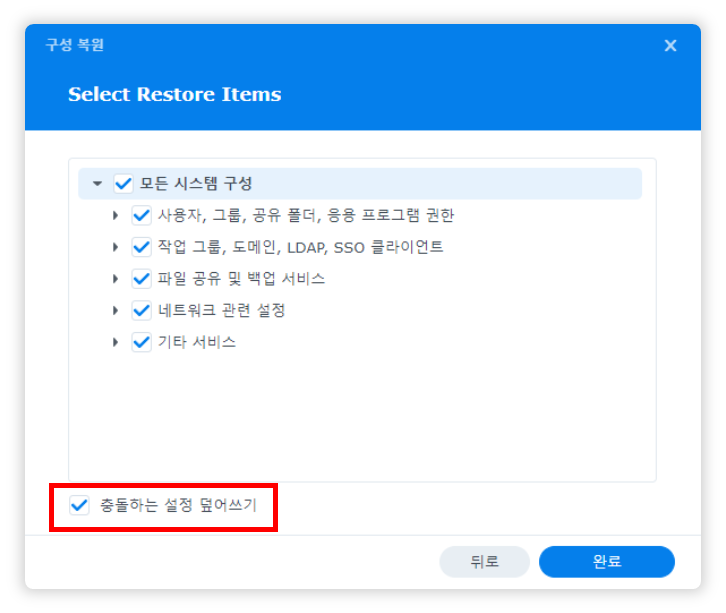
5. 완료 버튼을 클릭하면, 이전 설정이 현재 시스템으로 복원됨을 알리는 경고 메시지가 나타납니다. 작업 중에서는 모든 서비스가 중지되고, 작업이 완료 되면 다시 시작됩니다.
6. 복원 기능이 완료되면 메시지가 나타납니다. '확인'을 클릭하면 복원 완료 입니다.